5 cài đặt hữu ích nên thay đổi trên điện thoại Android ngay
Nokia 6300 4G lên kệ tại Việt Nam, giá 1,29 triệu đồng / Những mẹo hay khi sử dụng Vivo V20 và Vivo V20 SE
>> DÒNG BÀI HOT: BẢNG GIÁ ĐIỆN THOẠI
Cài đặt để cải thiện thời lượng pin
Nếu đang sử dụng một chiếc smartphone có thời lượng pin thấp, thậm chí không đủ để sử dụng ở mức trung bình trọn một ngày hẳn bạn sẽ thấy rất phiền phức. Tuy nhiên chỉ cần thay đổi một số cài đặt dưới đây trên điện thoại Android, bạn có thể cải thiện thời lượng pin của điện thoại ngay từ đầu sau mỗi lần sạc:
1. Tắt độ sáng màn hình tự động và điều chỉnh thanh trượt độ sáng màn hình xuống dưới 50% vì màn hình điện thoại càng sáng thì mức tiêu thụ pin càng cao. Bằng cách kéo menu truy cập nhanh từ mép trên màn hình xuống và điều chỉnh thanh trượt độ sáng màn hình.
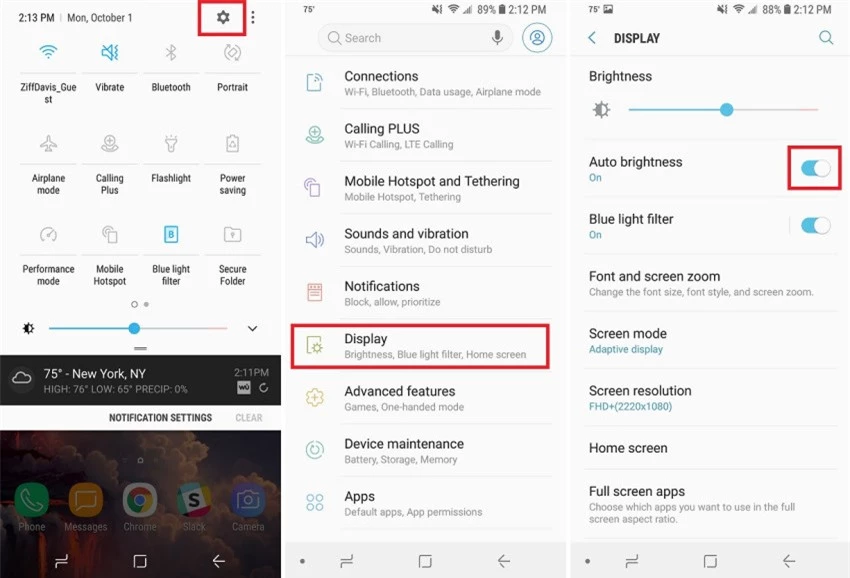 |
Một số smartphone còn có nút chuyển đổi độ sáng tự động trong bảng các shortcut; nếu không tìm thấy thì bạn cần truy cập vào menu Settings và tìm kiếm cài đặt "Brightness" để tắt đi.
2. Sử dụng tính năng Adaptive Battery và Battery Optimization
Google lần đầu tiên giới thiệu cả hai tính năng tiết kiệm pin này trên phiên bản hệ điều hành Android 9.0 Pie, trong đó cả hai tập trung vào việc tìm hiểu cách người dùng sử dụng điện thoại, biết bạn sử dụng ứng dụng nào và khi nào, sau đó tối ưu hóa ứng dụng và lượng pin mà chúng sử dụng.
 |
Một số điện thoại Android sẽ có mục cài đặt Battery chuyên dụng trong ứng dụng Settings, trong khi các điện thoại khác (như Samsung) sẽ ẩn các cài đặt này vào sâu trong các cài đặt khác và nó cũng sẽ khác nhau đối với mỗi hãng. Do đó cách nhanh nhất mà bạn có thể thực hiện là mở menu Settings và tìm kiếm từ khóa Battery. Bấm chọn vào kết quả tìm kiếm tương ứng sẽ đưa đến đúng màn hình cài đặt bạn cần.
Chế độ tối là cần thiết
Một cách khác để cải thiện thời lượng pin đồng thời giúp giảm mỏi mắt khi sử dụng smartphone là sử dụng chế độ tối (Dark mode) chuyên dụng của Android. Bất kỳ điện thoại Android nào chạy Android 10 trở lên đều có tùy chọn chế độ tối chuyên dụng.
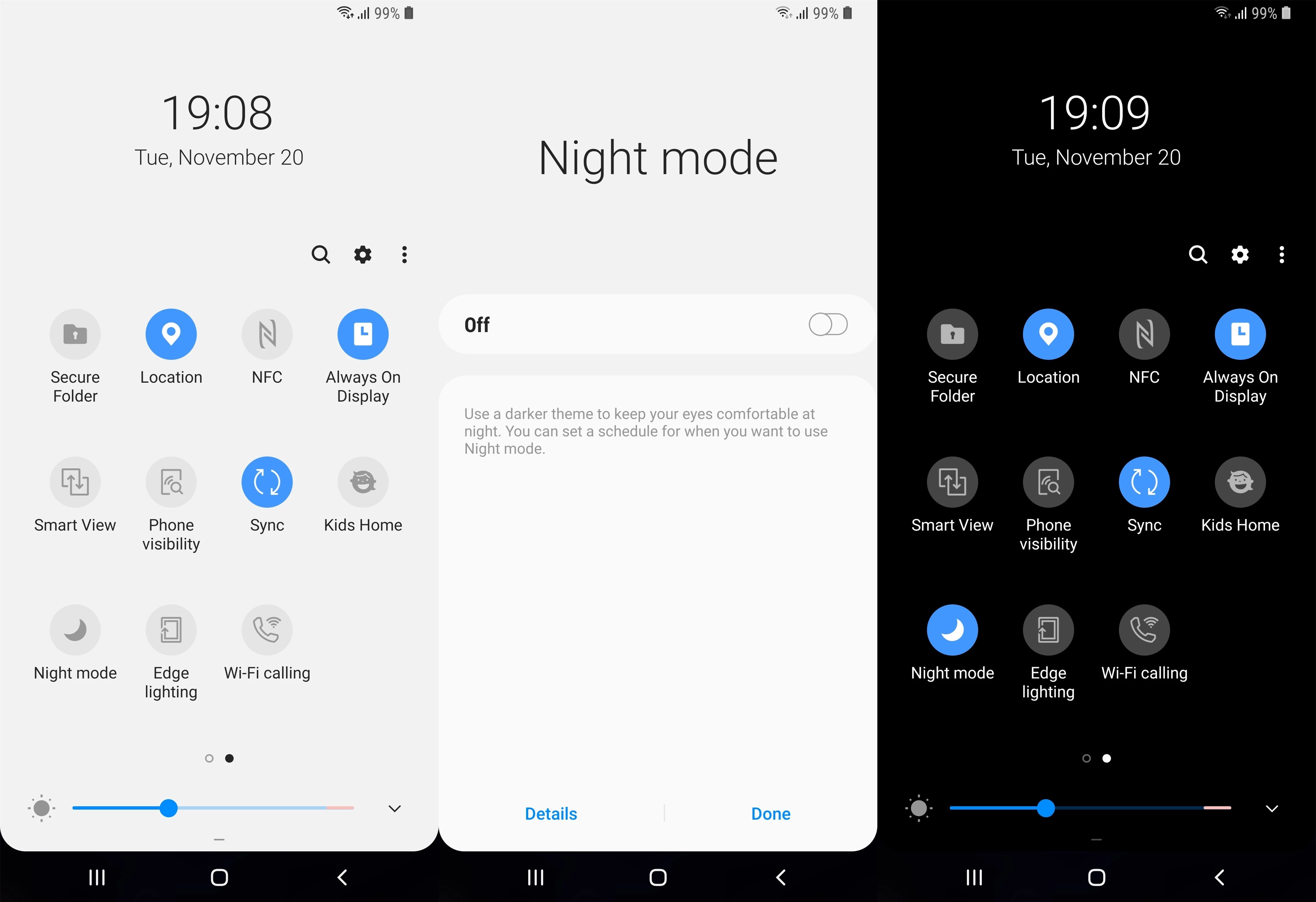 |
Theo Google, chế độ tối không chỉ làm giảm căng thẳng mà màn hình smartphone gây ra cho mắt của chúng ta mà còn cải thiện thời lượng pin vì nó tốn ít năng lượng hơn để hiển thị nền tối trên màn hình OLED (được sử dụng trong hầu hết các smartphone hàng đầu) so với nền trắng.
Tùy thuộc vào phiên bản Android mà điện thoại của bạn đang chạy và nhà sản xuất, người dùng có thể phải thông qua menu Settings để tìm kiếm cài đặt chế độ tối, tương tự như tìm kiếm cài đặt pin ở trên.
Nếu điện thoại của bạn chạy Android 10 trở lên thì có thể bật chế độ tối trên toàn hệ thống. Nhưng nếu điện thoại chạy Android 9 thì hãy khoan vội thất vọng vì có rất nhiều ứng dụng có tùy chọn chế độ tối riêng trong cài đặt mà bạn có thể sử dụng cho dù điện thoại có chạy Android 10 hay không.
 |
Để bật tính năng này, mở menu Settings, tìm kiếm các chế độ Dark Mode, Dark Theme hoặc Night Mode (như trên điện thoại Samsung). Lời khuyên là bạn nên sử dụng chế độ tối mọi lúc, nhưng nếu không chắc chắn thì có thể cài đặt chế độ tối để tự động bật dựa trên thời gian, chẳng hạn như từ 7 giờ tối đến 7 giờ sáng hàng ngày hoặc cho phép tự động bật dựa trên vị trí vào thời điểm mặt trời lặn/mặt trời mọc.
Giữ cho màn hình chính không bị lộn xộn
Việc cài đặt nhiều ứng dụng trên smartphone đang làm cho màn hình chính của bạn trở nên lộn xộn, vì mỗi khi cài đặt một ứng dụng thì sẽ luôn có các shortcut tương ứng được đặt ngoài màn hình chính.
Tuy nhiên có một cách đơn giản để giải quyết vấn đề lộn xộn này: Bằng cách nhấn và giữ vào vùng trống trên màn hình chính và chọn Home settings. Tìm tùy chọn được có tên gọi tương tự Add icon to Home Screen và tắt đi.
 |
Như vậy sau này khi cài đặt mới các ứng dụng sẽ không có các biểu tượng mới đặt ngoài màn hình chính. Nhưng nếu muốn bạn vẫn có thể thêm các shortcut này vào màn hình chính bằng cách kéo thả từ ngăn ứng dụng.
Thiết lập chế độ không làm phiền
Để tránh việc vào giờ nghỉ mà tin nhắn hay các cuộc gọi tới điện thoại làm phiền bạn, thậm chí là ảnh hưởng tới người khác bạn có thể sử dụng chế độ không làm phiền (Do Not Disturb). Khi được bật chế độ này sẽ chuyển điện thoại sang chế độ im lặng trong khoảng thời gian được chỉ định. Trên một số điện thoại, tính năng này được gọi là Downtime setting hoặc Even quiet time.
 |
Bằng cách truy cập vào menu Settings > Sounds (hoặc Sounds and notifications), rồi tìm kiếm cài đặt Do Not Disturb hoặc tên gọi tương tự. Sau đó cài đặt khung thời gian (thường là buổi đêm) khi bạn muốn tắt hoàn toàn âm thanh gây phiền từ điện thoại. Tuy nhiên mọi thông báo nhận được trong khi Do Not Disturb được bật sẽ vẫn chờ khi bạn thức dậy.
Ngoài ra, người dùng có thể tạo một ngoại lệ cho phép người gọi lặp lại và cuộc gọi trong danh bạ yêu thích được phép thực hiện. Khi được bật nếu ai đó trong danh bạ yêu thích gọi trong trường hợp khẩn cấp và gọi lặp lại thì cuộc gọi vẫn sẽ đổ chuông bình thường.
>> Xem thêm: iPhone 11 cũ liên tục giảm giá tại Việt Nam
Hãy chuẩn bị trước khi mất điện thoại
Không ai muốn nhưng chuẩn bị trước khi điện thoại của bạn bị mất do vô tình hoặc bị đánh cắp là điều nên làm. Điều này có thể thực hiện thông qua tính năng Find My Device của Google.
>> Xem thêm: Smartphone RAM 4 GB, pin 5.000 mAh, giá từ 3,29 triệu đồng tại Việt Nam
Truy cập vào menu Settings và tìm kiếm từ khóa Find My Device. Hoặc nếu sử dụng điện thoại Samsung thì bạn truy cập vào menu Settings > Biometrics and security > Find My Mobile.
>> Xem thêm: iPhone 12 mini xuất hiện nhược điểm khi sạc bằng MagSafe
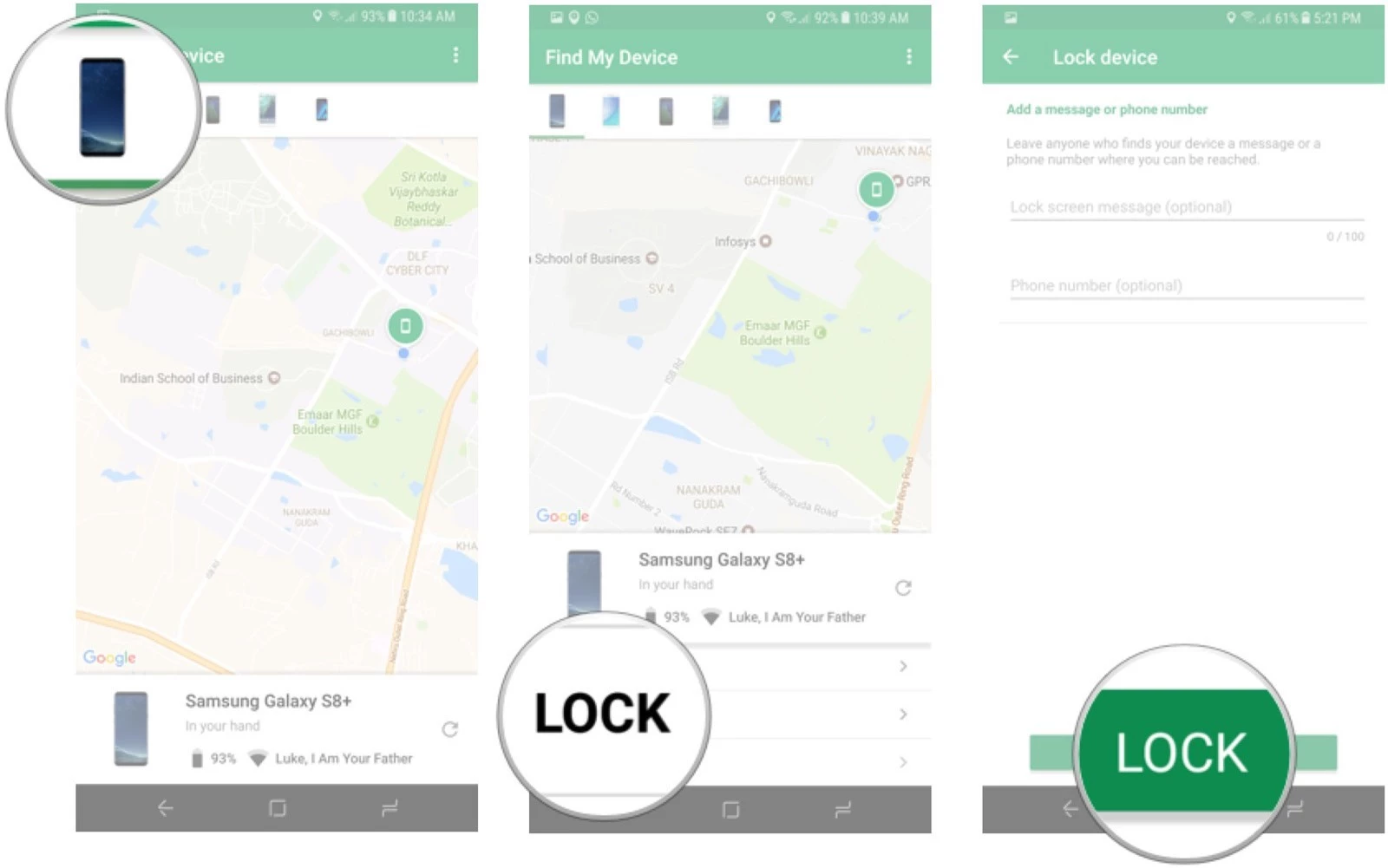 |
| Find My Mobile |
Sau khi được bật, bạn có thể truy cập android.com/find từ bất kỳ máy tính hoặc thiết bị di động nào và đăng nhập vào tài khoản của mình. Người dùng Samsung có thể truy cập findmymobile.samsung.com để tìm điện thoại bị mất.
>> Xem thêm: Ảnh chi tiết iPhone 12 Mini sắp lên kệ ở Việt Nam với giá từ 21,99 triệu đồng
Trong trường hợp điện thoại của bạn bị để quên hoặc đánh cắp, giả sử điện thoại vẫn đang bật và kết nối mạng thì có thể xác định được vị trí của thiết bị trên bản đồ. Từ đó, có thể làm cho nó đổ chuông, khóa, đặt ghi chú trên màn hình khóa để cho bất kỳ ai nhìn thấy có thể liên lạc với bạn hoặc xấu nhất là xóa toàn bộ dữ liệu từ xa.
End of content
Không có tin nào tiếp theo






